win10系统下如何更改OneDrive文件同步位置
升级windows10正式版后,用户发现OneDrive应用在登陆上去之后,就无法直接更改文件同步位置了。通常情况下,我们都需要在刚开始登陆账号的时候就直接更改位置,否则以后只能注销账号之后,再重新更改。下面,小编就为大家介绍下win10系统下更改OneDrive文件同步位置的最简单的方法。
具体如下:
1、登陆你的账号。
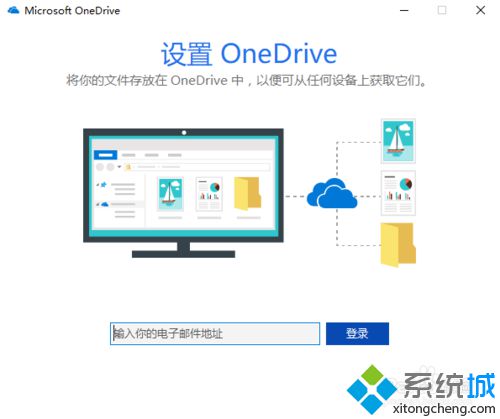
2、选择下面的“更改位置”,下面选择你需要同步的文件夹。
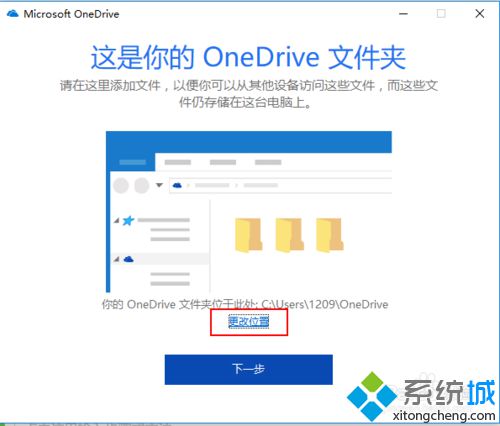
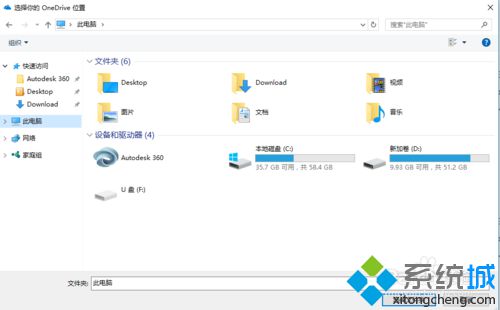
3、进行下一步的时候,弹出的窗口,选择“使用此位置”。
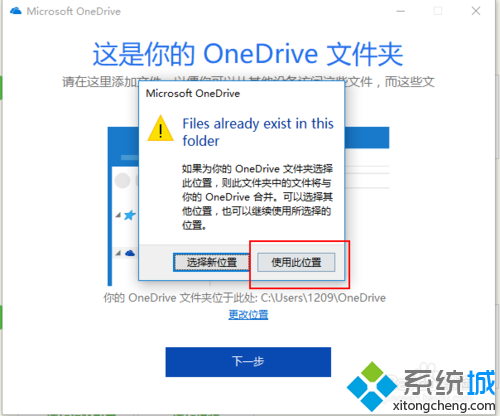
4、继续下一步,下面你会看见你的OneDrive文件夹位置已经变成你选择的新文件夹了。
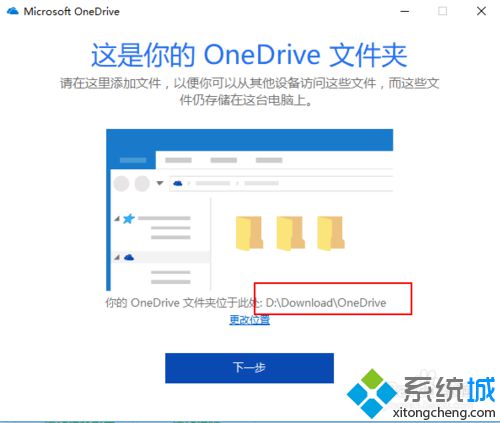
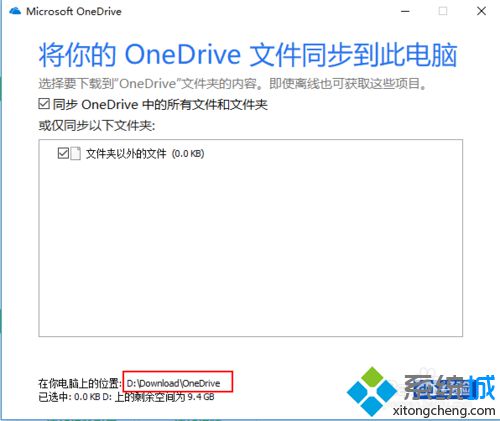
windows10系统下更改OneDrive文件同步位置的方法就为大家介绍到这里了。有同样需求的用户们,都可以动手尝试操作看看!
相关教程:58同城置顶发布更改如何更改微博水印位置更改微信文件存储位置win7系统更新文件位置win10 onedrive我告诉你msdn版权声明:以上内容作者已申请原创保护,未经允许不得转载,侵权必究!授权事宜、对本内容有异议或投诉,敬请联系网站管理员,我们将尽快回复您,谢谢合作!










